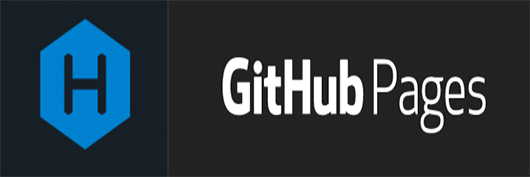最近寻思着,毕业有一段时间了,是不是应该弄个博客记录一下自己的工作学习点滴,于是本着独立自主不花钱的原则,用hexo + github pages搭了一个简单的个人blog,下面就来说说搭建步骤以及几个踩过的坑。
Hexo
引用官网的话,A fast, simple & powerful blog framework(快速、简单且强大的博客框架)。
Blazing fast — 电光石火般的速度
使用Node.js可以带来让人难以置信的博客生成速度,几百个文件只需要几秒钟方可构建完成。
Markdown Support
One-Command Deployment — 一命令部署
只需一条命令即可将博客部署至Github Pages, Heroku或其他站点上。
Various Plugin
GithubPages
直接从github仓库中获取静态数据,只需要将静态数据编辑好之后提交、推到远程仓库,改变就能生效。
搭建步骤
1. 在Github创建新的仓库
按照gituhub pages上的指导步骤,首先创建一个仓库,以“github的用户名”+github.io 命名仓库(必须这么命名)。
我这已经创建好了的仓库,所以会飘红。
2. 在仓库中创建一个分支
由于github pages在展示的时候,是直接拉取指定分支的静态代码进行展示,所以master分支用于存放生成好的静态代码用于前台展示,新建scaffolds分支用于存放hexo脚手架目录及文件。
3. 搭建hexo环境
首先,通过npm安装hexo依赖: npm install hexo-cli -g
安装好之后再控制台输入: hexo version
若能出现各种版本号,没有报“command not found: hexo”,说明安装成功。
接着,在目标文件夹中初始化Hexo,并使用npm安装所需要的依赖 mkdir <folder>
cd <folder>
hexo init
npm install
初始化成功后,就能看到如下的目录结构:.
├── _config.yml
├── package.json
├── scaffolds
├── source
| ├── _drafts
| └── _posts
└── themes
当前目录下执行: npm install hexo-deployer-git --save
安装hexo的github发布插件,这个插件是必须的,否则执行hexo d之后,会将整个脚手架上传到仓库,进而导致github无法展示博客页面。
插件安装好之后,打开_config.yml,配置几个比较重要的属性,其他的使用默认或根据所选主题来配置就好:deploy:
type: git
repo: http://github.com/riveryellow/riveryellow.github.io.git
branch: master
hexo配置文件的格式,冒号后面一定要跟一个空格才能形成合法键值对。另外,hexo3.0之后,type的值应该是git而不是github,repo是仓库地址(从github页面上copy下来的是带https的,不确定https的协议头能否正常发布)。branch是生成好后的静态代码要部署的分支。
至此,环境算是搭建好了。可以将现有的代码提交到仓库的脚手架分支进行托管。
发表博文到github pages
1. 新建博文
在控制台输入如下命令: hexo new "new post"
执行之后,可以在./source/_post下看到new-post.md(hexo会用横杠补齐空格),打开new-post.md,设置Front-matter(这个真不知道怎么翻译。。)。
Front-matter is a block of YAML or JSON at the beginning of the file that is used to configure settings for your writings. Front-matter is terminated by three dashes when written in YAML or three semicolons when written in JSON.
我选择使用YAML的格式,看起来简洁一些。---
title: 这里可以用中文
date: 2017-09-05 20:57:49 //博文发布时间,不一定是当前时间
cdn: "header-off" //Anisina带的属性
header-img: "./img/markdown.jpeg" //Anisina带的属性
tags: //博文标签
- Markdown
- Hexo
---
大致的配置就是这样了,如果改markdown为标签页,那么需要新增属性:layout: tags,否则layout默认为post(在_config.yml中设置的)。
在front-matter配置好之后,就可以在下方开始用markdown编写博文了。
2. 在博文中插入本地图片
如果想在博文中插入自己的图片,有两种方式:一种是将图片放入专门的服务器,通过图片链接插入图片,另外一种是将图片放到本地,通过相对路径进行访问。本着免费至上的原则,我选择了第二种。
首先,在 ./source/_post/ 下新建目录,名字要和引用图片的博文名字相同,如new-post.md,那么新建的目录名称就叫new-post。然后在改目录下新建img目录,用于存放图片。引用时,在.md文件中写入:
即可引入。
3. 生成html静态代码
通过hexo命令生成静态的html代码后,方可通过浏览器进行访问。 hexo g
或
hexo generate
命令执行后,可以看到根目录下多了一个public目录,里面放的就是生成好的html静态代码。部署后,也是将public文件中的东西部署到master分支上去。
4. 部署静态html代码
若要在本地查看效果: hexo s
或
hexo server
通过访问localhost:4000即可查看效果。
若要部署到github: hexo d
或
hexo deploy
若部署成功,几分钟后,通过访问当初创建的仓库名就能看到效果,仓库的对应分支也能查看到提交记录。
踩过的坑
1. WARN:NO LAYOUT
将本地存放的脚手架目录全部删除,重新从仓库拉取脚手架,在执行 hexo g 后,发现命令行提示,好几个html前面出现了“WARN:NO LAYOUT”的字样,hexo s之后,页面一片空白。
百度一番,说是主题文件出了问题。进入./themes下,果然是少了主题文件。
tips:clone到本地的主题不能直接提交到自己的仓库
2. 部署到github失败,master分支上是整个脚手架的代码
重新拉去脚手架代码之后进行部署,本地正常访问,但是部署到github后,github.io地址无法访问(404),发布结果邮件报莫名其妙的错误,master分支上是整个脚手架的代码。
折腾了好久,才发现是缺少hexo部署到github的插件hexo-deploy-git。
重新拉去脚手架代码,一定要在根路径下安装hexo的部署插件!
3. 部署到github后,tags标签页无法访问
本地访问localhost:4000没问题,查看远程仓库master分支,发现tags的路径编程了大写的Tags,气到要晕厥。百度了一番,应该是git配置里面忽略了大小写的缘故。
进入脚手架根目录的.git,编辑config文件,将”ignorecase = true”改为false,将主分支上的全部清空,重新部署即可。
参考:https://hexo.io/
https://pages.github.com/